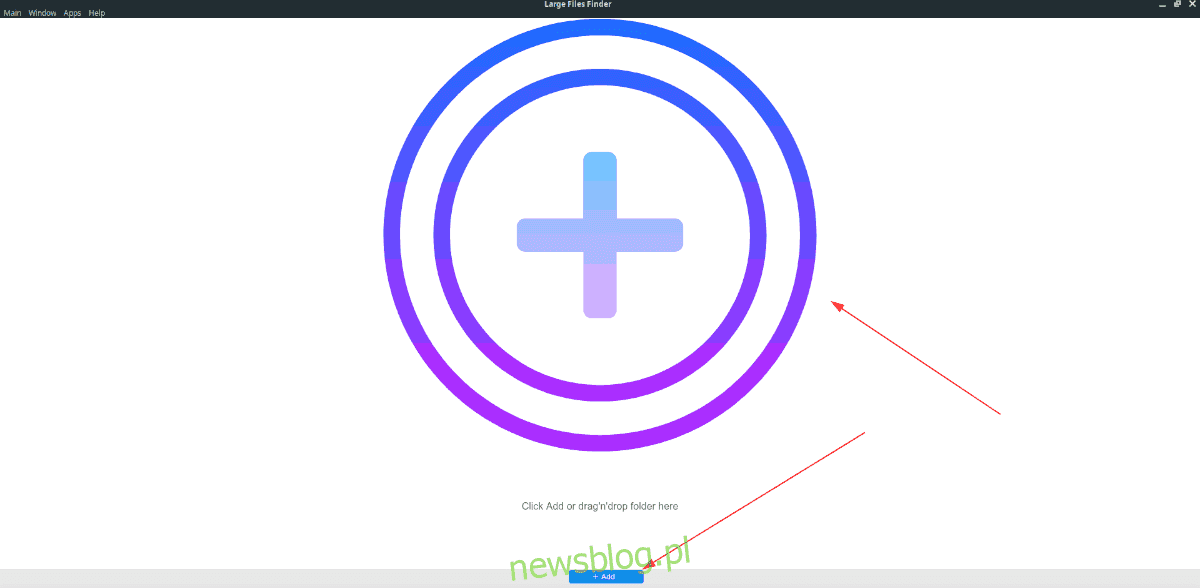
Hết dung lượng đĩa trên PC Linux của bạn? Không biết làm thế nào để phục hồi không gian đĩa? Hãy thử công cụ tìm tệp lớn! Đây là một ứng dụng đơn giản có thể quét PC Linux của bạn để tìm các tệp lớn để bạn có thể xóa chúng.
Lưu ý: Large Files Finder là một chương trình miễn phí. Tuy nhiên, để xóa các tệp trong ứng dụng, bạn phải trả tiền để mua giấy phép phần mềm. Để làm như vậy, xin vui lòng bấm vào đây.
Cài đặt công cụ tìm tệp lớn trên Linux
Big File Finder có sẵn cho Linux dưới dạng gói Snap thông qua Ubuntu Snap Store và sẽ hoạt động trên hầu hết mọi hệ điều hành Linux. Ngoài ra, còn có phiên bản AppImage của Trình tìm tệp lớn bao gồm tất cả các hệ điều hành Linux không hỗ trợ Snaps.
Trong phần hướng dẫn này, chúng tôi sẽ chỉ cho bạn cách cài đặt Large Files Finder trên Snap và AppImage. Để bắt đầu cài đặt, hãy mở cửa sổ đầu cuối bằng cách nhấn Ctrl + Alt + T hoặc Ctrl + Shift + T trên bàn phím và làm theo hướng dẫn bên dưới.
Gói chụp nhanh
Định cấu hình phát hành gói Snap Finder cho các tệp lớn yêu cầu phải cài đặt thời gian chạy Snapd vì các gói Snap không thể chạy nếu không có nó. Để bật Snapd Runtime, hãy xem hướng dẫn của chúng tôi về cách thiết lập các gói Snap.
Lưu ý: Nếu không thích sử dụng dòng lệnh, bạn cũng nên cài đặt ứng dụng Snap Store vì ứng dụng này giúp việc thiết lập các gói Snap trở thành một quy trình cực kỳ đơn giản.
Sau khi thời gian chạy Snapd được thiết lập và chạy trên PC Linux của bạn, bạn có thể bắt đầu cài đặt công cụ Trình tìm tệp lớn. Sử dụng lệnh cài đặt nhanh bên dưới, cài đặt ứng dụng.
sudo snap install large-files-finder
Hình ảnh ứng dụng
Phiên bản Big File Finder của AppImage khó cài đặt trên Linux hơn một chút so với phiên bản Snap vì nó không được thực thi bằng một lệnh duy nhất. Tuy nhiên, phương thức AppImage tốt hơn nhiều so với việc biên dịch nó từ mã nguồn.
Để bắt đầu cài đặt phiên bản AppImage của Large Files Finder trên PC Linux của bạn, hãy chuyển đến cửa sổ đầu cuối mà bạn đã mở trước đó và sử dụng lệnh wget downloader để tải xuống phiên bản mới nhất của AppImage.
wget https://app.qiplex.com/large-files-finder-linux.zip
Sau khi tải xuống phiên bản Large Files Finder AppImage, bạn phải cài đặt công cụ Giải nén trên hệ thống của mình vì cần phải giải nén nội dung của kho lưu trữ ZIP.
Ubuntu
sudo apt install unzip
Debian
sudo apt-get install unzip
Vòm Linux
sudo pacman -S unzip
mũ phớt
sudo dnf install unzip
mởSUSE
sudo zypper install unzip
Linux chung
Giải nén có sẵn cho các hệ điều hành Linux khác nhau, lớn và nhỏ. Để chạy nó trên hệ thống của bạn, hãy truy cập Pkgs.org và chọn bản phân phối của bạn.
giải nén
Giờ đây, công cụ Giải nén đã được thiết lập trên PC Linux của bạn, bạn có thể giải nén phiên bản AppImage trong Trình tìm tệp lớn.
unzip large-files-finder-linux.zip
Các tập tin sẽ được giải nén trực tiếp vào thư mục nhà của bạn (~).
Định cấu hình Trình tìm tệp lớn
Sử dụng lệnh mkdir, tạo một thư mục có tên “AppImages”. Hình ảnh ứng dụng Trình tìm tệp lớn sẽ được lưu trữ trong thư mục này.
mkdir -p ~/AppImages
Sau đó di chuyển tệp AppImage vào thư mục “AppImages” bằng lệnh mv.
mv 'Large Files Finder-1.2.0.AppImage' ~/AppImages
Cập nhật quyền truy cập tệp bằng chmod.
sudo chmod +x 'Large Files Finder-1.2.0.AppImage'
Bây giờ bạn có thể chạy ứng dụng với:
./'Large Files Finder-1.2.0.AppImage'
Hoặc bằng cách mở trình quản lý tệp Linux bằng cách mở thư mục “AppImages” và nhấp đúp vào Trình tìm tệp lớn-1.2.0.AppImage.
Xóa các tệp lớn bằng Trình tìm tệp lớn
Để xóa các tệp lớn bằng Trình tìm tệp lớn, hãy bắt đầu bằng cách mở ứng dụng. Sau đó, khi ứng dụng được mở trên màn hình của bạn, hãy tìm thư mục “Nhấp vào Thêm hoặc Kéo và Thả vào đây” và nhấp vào nút “+ Thêm” bên dưới thư mục đó. Ngoài ra, bạn có thể nhấp vào biểu tượng chữ thập khổng lồ ở giữa ứng dụng.
Bằng cách nhấp vào biểu tượng có dấu thập lớn hoặc nút “+ Thêm” màu xanh lam, hộp thoại mở tệp sẽ xuất hiện. Trong hộp thoại này, tìm kiếm thư mục mà bạn nghi ngờ tồn tại các tệp lớn. Ngoài ra, hãy chọn thư mục chính cho người dùng hiện tại của bạn, vì đây là nơi chứa hầu hết các tệp lớn trong Linux.

Sau khi thêm thư mục chính của bạn (hoặc bất kỳ thư mục nào khác) vào Trình tìm tệp lớn, bạn sẽ thấy một danh sách các tệp lớn khác nhau thuộc các loại khác nhau. Duyệt qua danh sách để tìm bất kỳ tệp lớn nào bạn muốn xóa và nhấp chuột vào tệp đó để chọn tệp đó. Hoặc giữ phím Ctrl trên bàn phím trong khi nhấp để chọn nhiều tệp cùng một lúc.
Lưu ý: Bạn cũng có thể tìm kiếm các tệp lớn trong ứng dụng Trình tìm tệp lớn bằng cách nhấp vào “Tìm kiếm” và nhập tên của một tệp cụ thể.
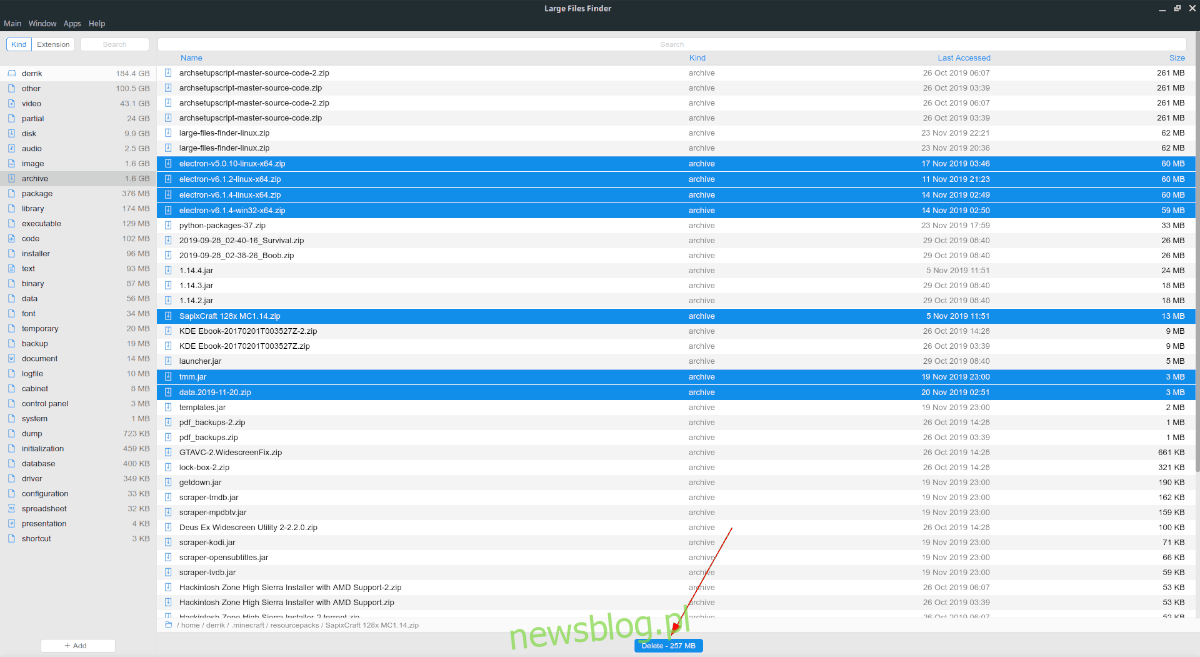
Khi bạn đã chọn tất cả các tệp bạn muốn xóa trong Trình tìm tệp lớn, hãy chọn nút “Xóa” màu xanh lam và tệp sẽ bị xóa.
